Questa mattina vi abbiamo riportato la notizia dell’aggiornamento di iFaith, il programma sviluppato da iH8Sn0w. In questa guida vedremo come eseguire correttamente il downgrade da iOS 5.0.1 ad iOS 5.0 usando iFaith per Windows.
 Prima di tutto vi avvisiamo che potete seguire questa guida solo se avete ancora iOS 5.0 installato, così che potrete installarlo anche in futuro.
Prima di tutto vi avvisiamo che potete seguire questa guida solo se avete ancora iOS 5.0 installato, così che potrete installarlo anche in futuro.
Ecco i requisiti:
- iOS 5.0 installato sul vostro iDevice (necessario per salvare l’SHSH del vostro iDevice)
- iFaith 1.4
Guida:
1. Aprite iFaith e selezionate Dump SHSH Blobs:
2. Seguite le istruzioni a schermo su come mettere il dispositivo in DFU e alla fine vi chiderà dove volete salvare l’SHSH, voi scegliete una cartella qualsiasi.
3. Tornate indietro e adesso fate click su Build signed IPSW w/Blobs così da creare il vostro firmware personalizzato con il certificato già inserito:
4. Premete su Browse for SHSH Blobs Cache e andate a prendere il vostro file che avete salvato al punto 2:
5. Ora se avete il file IPSW del firmware 5.0 fate click su Browse for the iOS 5.0, altrimenti scegliete Download it for me e il programma farà tutto da solo scaricandovelo.
6. Premete su Build IPSW ed aspettate la creazione del Custom Firmware:
7. Premete su Proceed e seguite le istruzioni su schermo per impostare il dispositivo correttamente per il ripristino:
8. Ora avrete l’iDevice in DFU. Aprite iTunes, fate click su Ripristina tenendo premuto il tasto Shift e selezionate il file IPSW che trovate sul vostro Desktop.
Se avete seguito la guida correttamente avrete di nuovo iOS 5.0 sul vostro dispositivo.



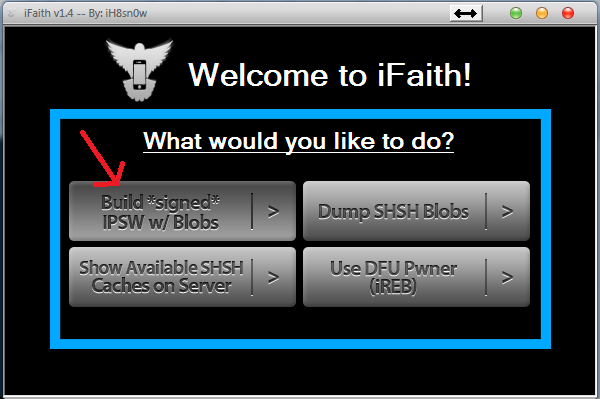

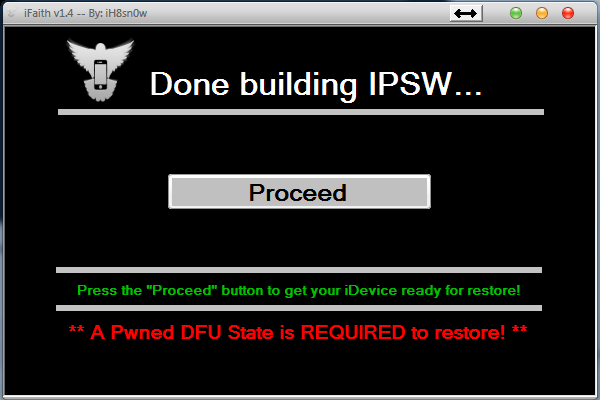

Leggi o Aggiungi Commenti